жӮЁеҘҪпјҢзҷ»еҪ•еҗҺжүҚиғҪдёӢи®ўеҚ•е“ҰпјҒ
жӮЁеҘҪпјҢзҷ»еҪ•еҗҺжүҚиғҪдёӢи®ўеҚ•е“ҰпјҒ
жң¬зҜҮеҶ…е®№д»Ӣз»ҚдәҶвҖңTmuxдҪҝз”ЁжҠҖе·§жңүе“ӘдәӣвҖқзҡ„жңүе…ізҹҘиҜҶпјҢеңЁе®һйҷ…жЎҲдҫӢзҡ„ж“ҚдҪңиҝҮзЁӢдёӯпјҢдёҚе°‘дәәйғҪдјҡйҒҮеҲ°иҝҷж ·зҡ„еӣ°еўғпјҢжҺҘдёӢжқҘе°ұи®©е°Ҹзј–еёҰйўҶеӨ§е®¶еӯҰд№ дёҖдёӢеҰӮдҪ•еӨ„зҗҶиҝҷдәӣжғ…еҶөеҗ§пјҒеёҢжңӣеӨ§е®¶д»”з»Ҷйҳ…иҜ»пјҢиғҪеӨҹеӯҰжңүжүҖжҲҗпјҒ

иҰҒе°Ҷз»Ҳз«Ҝй…ҚзҪ®дёәй»ҳи®ӨиҮӘеҠЁеҗҜеҠЁtmux пјҢиҜ·е°Ҷд»ҘдёӢиЎҢж·»еҠ еҲ°~/.bashrcеҗҜеҠЁж–Ү件дёӯпјҢдҪҚдәҺеҲ«еҗҚйғЁеҲҶзҡ„дёҠж–№гҖӮ
linuxidc@linuxidc:~$ sudo nano .bashrc

if command -v tmux &> /dev/null && [ -z "$TMUX" ]; then tmux attach -t default || tmux new -s defaultfi
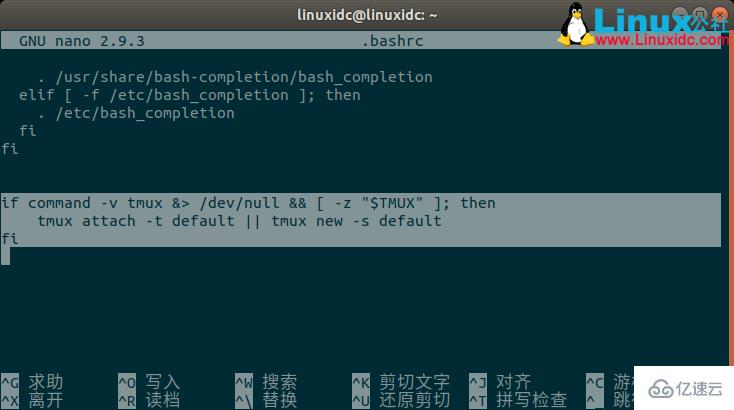
дҝқеӯҳж–Ү件并关й—ӯе®ғгҖӮ
жҜҸж¬Ўжү“ејҖз»Ҳз«ҜзӘ—еҸЈж—¶пјҢй»ҳи®Өжғ…еҶөдёӢе…ій—ӯ并йҮҚж–°жү“ејҖз»Ҳз«Ҝд»ҘејҖе§ӢдҪҝз”ЁtmuxпјҲеҰӮдёӢеӣҫпјүгҖӮ
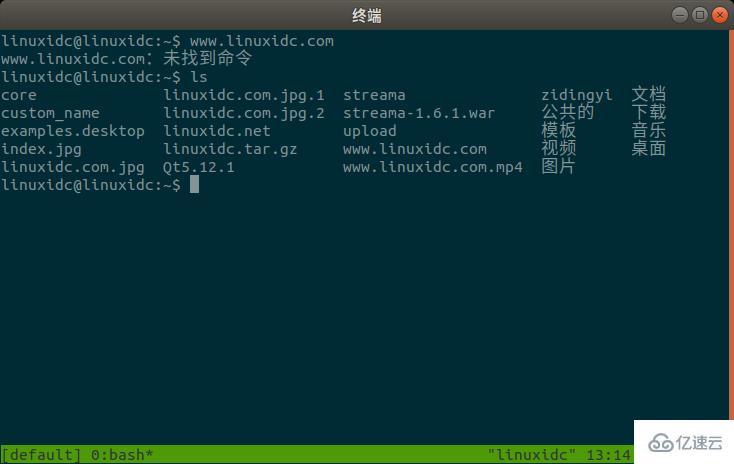
tmuxдёәдјҡиҜқжҸҗдҫӣй»ҳи®ӨеҗҚз§°пјҢдҪҶжңүж—¶пјҢжӯӨеҗҚз§°дёҚеӨҹе…·жңүжҸҸиҝ°жҖ§гҖӮ жӮЁеҸҜд»ҘдёәдјҡиҜқжҢҮе®ҡжӮЁйҖүжӢ©зҡ„еҗҚз§°гҖӮ
дҫӢеҰӮпјҢеҰӮжһңжӮЁжӯЈеңЁдҪҝз”ЁеӨҡдёӘж•°жҚ®дёӯеҝғпјҢеҲҷеҸҜд»Ҙе°ҶдјҡиҜқе‘ҪеҗҚдёәвҖңlinuxidc1 пјҢ linuxidc2зӯү…вҖқгҖӮ
$ tmux new -s linuxidc1 $ tmux new -s linuxidc2
иҰҒеңЁдёҚеҗҢзҡ„tmuxдјҡиҜқд№Ӣй—ҙиҪ»жқҫеҲҮжҚўпјҢжӮЁйңҖиҰҒеҗҜз”ЁдјҡиҜқеҗҚз§°зҡ„е®ҢжҲҗгҖӮ жӮЁеҸҜд»ҘдҪҝз”Ёtmuxе®ҢжҲҗжү©еұ•жқҘеҗҜз”Ёе®ғпјҢеҰӮдёӢжүҖзӨәпјҡ
$ cd bin $ git clone https://github.com/srsudar/tmux-completion.git
然еҗҺеңЁгҖң/ .bashrcж–Ү件дёӯжүҫеҲ°ж–Ү件~/bin/tmux-completion/tmux пјҢж–№жі•жҳҜеңЁе…¶дёӯйҷ„еҠ д»ҘдёӢиЎҢгҖӮ
source ~/bin/tmux-completion/tmux
дҝқеӯҳж–Ү件并关й—ӯе®ғгҖӮ
然еҗҺе…ій—ӯ并йҮҚж–°жү“ејҖз»Ҳз«ҜзӘ—еҸЈпјҢдёӢж¬Ўиҫ“е…Ҙд»ҘдёӢе‘Ҫд»Ө并жҢүTabй”®ж—¶пјҢе®ғеә”жҳҫзӨәеҸҜиғҪзҡ„дјҡиҜқеҗҚз§°гҖӮ
$ tmux attach -t
дјҡиҜқз®ЎзҗҶеҷЁйҖҡиҝҮеҹәдәҺй…ҚзҪ®иҝҗиЎҢдёҖзі»еҲ—е‘Ҫд»Өд»Ҙзј–зЁӢж–№ејҸеҲӣе»әtmuxе·ҘдҪңз©әй—ҙгҖӮ жңҖе№ҝжіӣдҪҝз”Ёзҡ„tmuxдјҡиҜқз®ЎзҗҶеҷЁжҳҜtmuxinator гҖӮ
TmuxinatorжҳҜдёҖдёӘз”ЁдәҺиҪ»жқҫеҲӣе»әе’Ңз®ЎзҗҶtmuxдјҡиҜқзҡ„е®һз”ЁзЁӢеәҸгҖӮ иҰҒжңүж•Ҳең°дҪҝз”Ёе®ғпјҢжӮЁеә”иҜҘе…·жңүtmuxзҡ„е·ҘдҪңзҹҘиҜҶгҖӮ йҮҚиҰҒзҡ„жҳҜпјҢжӮЁеә”иҜҘдәҶи§Јtmuxдёӯзҡ„зӘ—еҸЈе’ҢзӘ—ж јгҖӮ
жңҖеҗҺдҪҶ并йқһжңҖдёҚйҮҚиҰҒзҡ„жҳҜпјҢеңЁжү“ејҖжҜҸдёӘзӘ—ж јеҗҺпјҢжӮЁеёҢжңӣдё“жіЁдәҺеҚ•дёӘиҝҮзЁӢпјҢжӮЁеҸҜд»Ҙзј©ж”ҫиҝҮзЁӢд»ҘеЎ«е……ж•ҙдёӘеұҸ幕гҖӮ еҸӘйңҖ移еҠЁеҲ°иҰҒе…іжіЁзҡ„зӘ—ж јпјҢ然еҗҺжҢүCtrl+b пјҢ z пјҲдҪҝз”ЁзӣёеҗҢзҡ„зј©е°ҸпјүгҖӮ
е®ҢжҲҗзј©ж”ҫеҠҹиғҪеҗҺпјҢжҢүзӣёеҗҢзҡ„з»„еҗҲй”®д»ҘеҸ–ж¶Ҳзј©ж”ҫзӘ—ж јгҖӮ
вҖңTmuxдҪҝз”ЁжҠҖе·§жңүе“ӘдәӣвҖқзҡ„еҶ…е®№е°ұд»Ӣз»ҚеҲ°иҝҷйҮҢдәҶпјҢж„ҹи°ўеӨ§е®¶зҡ„йҳ…иҜ»гҖӮеҰӮжһңжғідәҶи§ЈжӣҙеӨҡиЎҢдёҡзӣёе…ізҡ„зҹҘиҜҶеҸҜд»Ҙе…іжіЁдәҝйҖҹдә‘зҪ‘з«ҷпјҢе°Ҹзј–е°ҶдёәеӨ§е®¶иҫ“еҮәжӣҙеӨҡй«ҳиҙЁйҮҸзҡ„е®һз”Ёж–Үз« пјҒ
е…ҚиҙЈеЈ°жҳҺпјҡжң¬з«ҷеҸ‘еёғзҡ„еҶ…е®№пјҲеӣҫзүҮгҖҒи§Ҷйў‘е’Ңж–Үеӯ—пјүд»ҘеҺҹеҲӣгҖҒиҪ¬иҪҪе’ҢеҲҶдә«дёәдё»пјҢж–Үз« и§ӮзӮ№дёҚд»ЈиЎЁжң¬зҪ‘з«ҷз«ӢеңәпјҢеҰӮжһңж¶үеҸҠдҫөжқғиҜ·иҒ”зі»з«ҷй•ҝйӮ®з®ұпјҡis@yisu.comиҝӣиЎҢдёҫжҠҘпјҢ并жҸҗдҫӣзӣёе…іиҜҒжҚ®пјҢдёҖз»ҸжҹҘе®һпјҢе°Ҷз«ӢеҲ»еҲ йҷӨж¶үе«ҢдҫөжқғеҶ…е®№гҖӮ